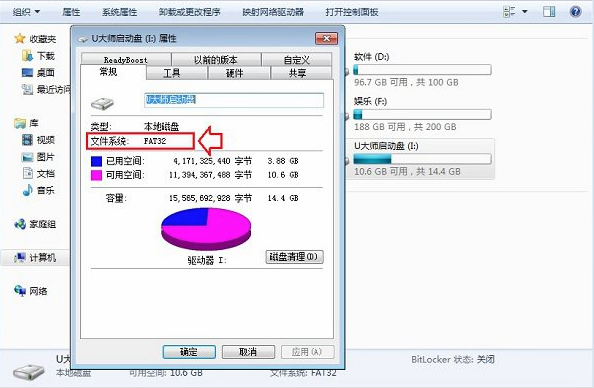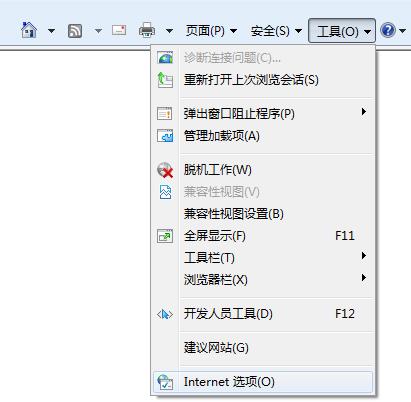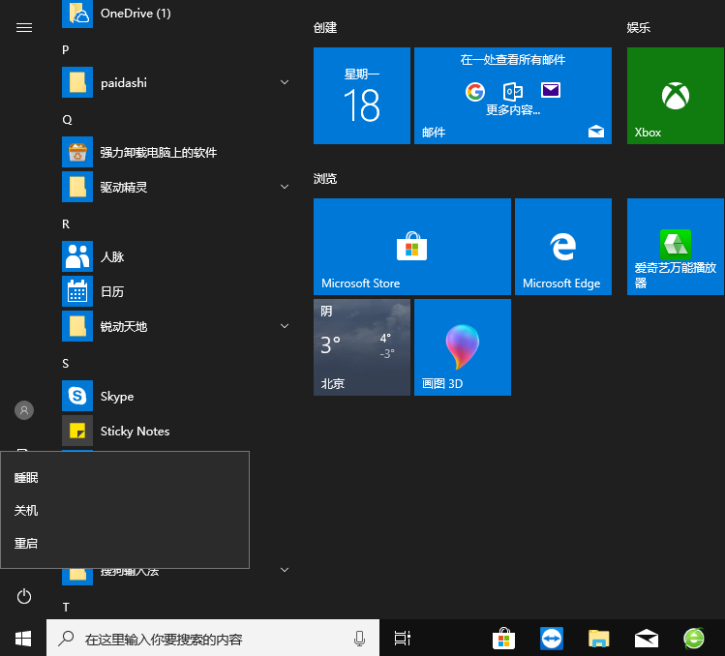- 编辑:飞飞系统
- 时间:2024-10-08
HP wasd15如何重装win7系统? HP WASD15是一款15.6英寸大屏笔记本,采用Intel Core i5处理器和NVIDIA GeForce GTX 960M独立显卡,性能相当不错。由于一些特殊原因,我们需要重装系统。本文winwin7小编就给大家分享一下HP wasd15上重装win7的详细操作方法。
惠普wasd15重装win7教程:安装前准备1、首先准备一个U盘启动工具。建议参考:U盘启动盘制作方法
2、下载一个Win7旗舰操作系统、win7惠普笔记本专用系统,将win7系统解压后得到的文件夹中的.GHO文件复制到U盘启动盘中;
3、插入U盘启动盘,重启时连续按F2,打开快速启动菜单,选择识别的U盘启动,按回车即可从U盘启动,如图:

4、进入启动项选择窗口,移动光标选择要启动的U盘,按回车键执行,如图:
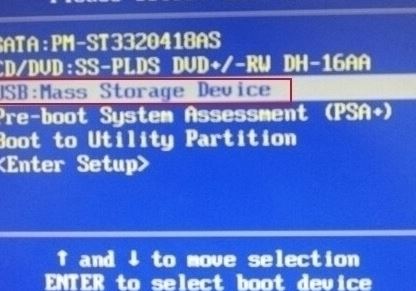
5、进入U启动盘主菜单界面,选择【01】启动Win8PE精简版(新机)或【2】,按回车键进入pe系统;
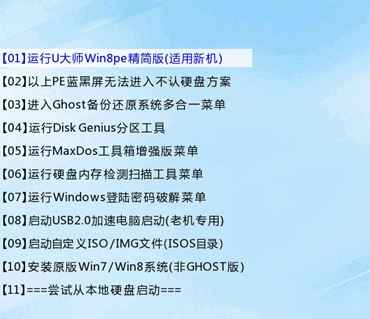
6、u启动进入pe后,运行桌面上的‘U大师一键快速安装’工具,然后选择win7系统镜像文件,使用c盘作为系统盘,在c盘安装win7系统,然后点击确定,如图:
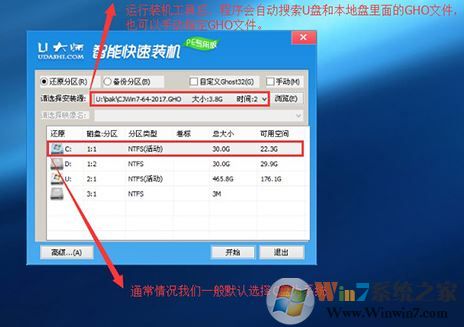
在弹出的程序中,将进行恢复操作,格式化C盘数据。单击“是(y)”按钮开始安装。等待GHO安装程序释放,电脑会自动重启。
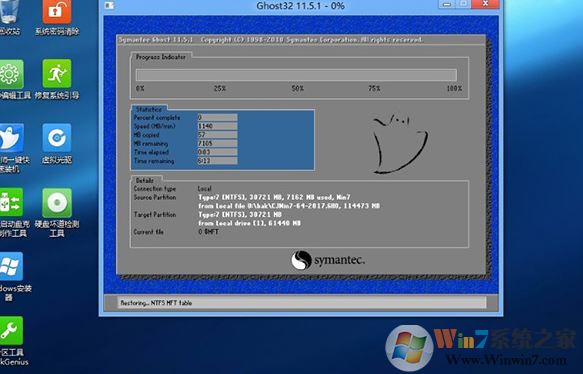
重启后,就开始win7操作系统的部署和安装了!
这是如何在HP wasd15机型上重装win7系统的介绍。有需要的用户可以参考wasd15重装win7教程重新安装!